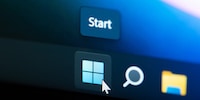
Guida
Suggerimento per Windows: come rimuovere i risultati Web dalla ricerca di Windows 11
di Florian Bodoky

Indica fin dall'inizio i tipi di file che non ti servono nei risultati della ricerca. Questo rende la ricerca in Windows più efficiente e i risultati più significativi.
Onestamente: quanto è ordinato il tuo disco rigido? Quanto è organizzata la struttura dei file? Da me a volte regna il caos più totale. Versioni grezze di testi, elenchi di cose da fare, immagini e altri file sono mischiati in cartelle con nomi sbagliati. Cerco di cambiare le cose, ma poco dopo dimentico le buone intenzioni.
In questi casi, è sufficiente utilizzare la ricerca Windows. Tuttavia, è un peccato che Windows cerchi sempre tutti i tipi di file. Davvero tutti. Così come tutti i file di sistema di cui non si è a conoscenza. In questo modo la ricerca si allunga e i risultati diventano confusi.
Certo, non è la fine del mondo. Trovi comunque il file che cerchi. Ma se sai già che l'80% di questi formati di file non ti serve, Windows può risparmiarsi il lavoro.
È possibile indicare al sistema operativo di non cercare i formati di file «non necessari» senza un software aggiuntivo. Questo rende la ricerca più efficiente. Come sempre, per queste modifiche è necessario disporre dei diritti di amministratore.
Vai in «Impostazioni» > «Privacy e sicurezza» > «Opzioni di indicizzazione avanzate». Apri questo menu. Clicca «Avanzate» e poi seleziona la scheda «Tipi di file». Ora è possibile decidere quali tipi di file devono continuare a comparire nei risultati della ricerca e quali no. Se le preferenze cambiano, è possibile cambiare le impostazioni nello stesso modo.
Tuttavia, come si fa a sapere quali tipi di file si vogliono inserire nei risultati della ricerca e quali no? Se non hai nulla a che fare con Apple, ad esempio, difficilmente avrai sul tuo PC i file «.heic», un formato di immagine degli iPhone. Se non hai mai avuto a che fare con i database, potrebbero non interessarti file «.db» e così via.
L'elenco delle estensioni di file comuni in Windows ti aiuterà a prendere questa decisione. Lo trovi qui.
Immagine di copertina: ShutterstockDa quando ho scoperto come attivare entrambi i canali telefonici sulla scheda ISDN per ottenere una maggiore larghezza di banda, sperimento con le reti digitali. Con quelle analogiche, invece, da quando so parlare. A Winterthur per scelta, con il cuore rossoblu.